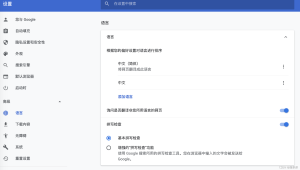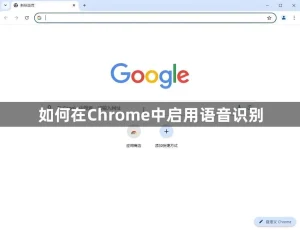如何在Chrome中设置VPN?
在Chrome中设置VPN,可以通过安装VPN扩展实现。打开Chrome,访问Chrome网上应用店,搜索并选择信誉好的VPN扩展,点击“添加到Chrome”并确认安装。安装完成后,登录或配置VPN账户,即可通过扩展一键连接VPN。
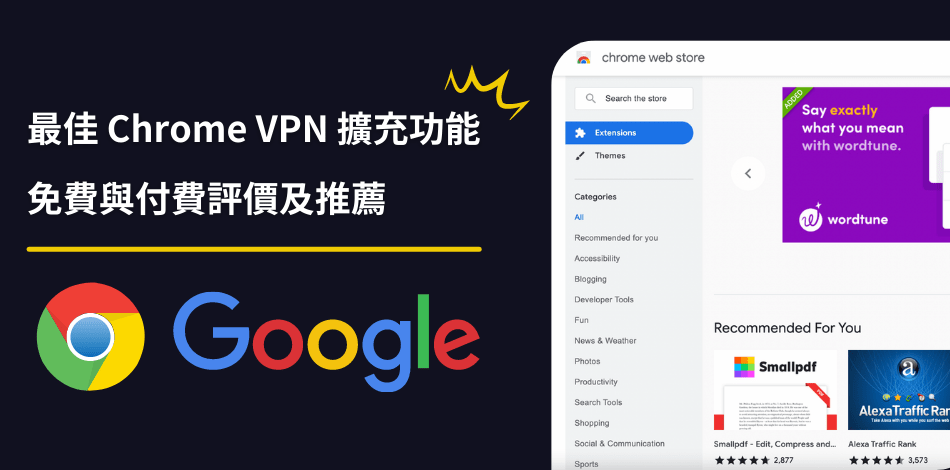
选择合适的VPN扩展程序
在Chrome网上应用店搜索VPN扩展
打开Chrome网上应用店:首先,在Google Chrome浏览器中访问 chrome.google.com/webstore 进入Chrome网上应用店,这是官方提供的扩展下载平台,确保获取到安全可靠的VPN扩展。
使用关键词搜索VPN:在应用店首页的搜索框中输入“VPN”或具体品牌名称,例如“ExpressVPN”“NordVPN”“Windscribe”等,点击搜索后即可看到与VPN相关的扩展程序列表。
筛选搜索结果:搜索后,浏览器会展示大量VPN扩展,需要结合名称、简介、图标等信息进行初步筛选。建议优先考虑知名品牌或拥有官方认证标志的扩展,以避免安装到可疑插件。
阅读用户评价选择高评分扩展
查看扩展评分:在搜索结果页面或扩展详情页,可以看到每个扩展的评分,通常以星级形式展示(满分5星)。选择评分在4星以上、评价数量多的扩展,一般代表口碑较好、性能稳定。
阅读详细用户评论:点击进入扩展详情页,向下滑动可以查看其他用户的使用体验,包括连接速度、稳定性、是否有广告、是否收集数据等信息。这些真实反馈有助于判断扩展质量。
注意负面反馈内容:特别要留意差评和低星评价中提到的问题,例如掉线、速度慢、功能受限、隐私担忧等,这些往往是挑选扩展时需要避开的风险因素,帮助用户作出更稳妥的选择。
安装VPN扩展到Chrome
点击“添加到Chrome”安装扩展
找到扩展安装按钮:在Chrome网上应用店中,进入选定的VPN扩展详情页,可以在右上角看到蓝色的“添加到Chrome”按钮。点击这个按钮,即表示开始将该扩展添加到你的Chrome浏览器中。
等待浏览器弹出提示:点击“添加到Chrome”后,浏览器会弹出一个提示窗口,告知用户该扩展所需的权限,例如“读取和更改网站数据”“显示通知”等,需要用户知情同意才能继续。
确保网络稳定:在点击安装前,确保你的网络连接稳定,这样可以避免因下载中断导致扩展安装失败或文件不完整的情况,影响后续的VPN功能使用和稳定性。
确认权限并完成扩展安装
仔细检查权限内容:浏览器提示窗口中会详细列出该扩展所请求的权限,用户需要仔细阅读并确认这些权限是否与VPN功能相关,不要随意授权与功能无关的权限,以免泄露隐私。
点击确认添加扩展:如果同意授权,可以点击提示窗口中的“添加扩展程序”按钮。此时,Chrome会自动开始下载和安装扩展,通常只需几秒到几十秒,具体时间取决于文件大小和网络速度。
检查扩展是否安装成功:安装完成后,Chrome右上角会出现VPN扩展的小图标,同时浏览器也会弹出提示确认已成功安装。用户可以点击图标进入扩展界面,开始配置或登录VPN账号。

登录VPN账户或注册新账号
打开扩展图标输入登录信息
点击浏览器右上角图标:安装完成后,在Chrome浏览器右上角的工具栏会出现VPN扩展的图标。点击这个图标,就会弹出扩展的主界面,通常包括登录入口、连接按钮和服务器选择等功能。
输入已注册的账号信息:如果你已经在VPN官网或手机端注册过账号,可以直接在扩展的登录界面输入账号和密码。大多数VPN扩展支持与主账号同步登录,登录后即可激活完整功能。
启用自动登录或记住密码:许多VPN扩展提供“记住我”或自动登录的选项,勾选后下次打开浏览器时就可以直接连接VPN,无需每次都重新输入登录信息,提高使用便捷性。
没有账号时在扩展内注册新账户
查看注册选项入口:如果你没有VPN账户,可以在扩展登录界面下方找到“注册新账号”或“免费试用”等字样的链接。点击该链接,扩展会跳转到注册界面或VPN官网进行新用户注册。
填写基本注册信息:注册新账户时,通常需要填写邮箱、设置密码,有些VPN甚至提供匿名注册,不需要输入过多个人信息。填写完成后,根据提示勾选同意条款,提交注册请求。
激活账户并返回扩展登录:有些VPN注册后需要通过邮箱验证才能激活账号。完成验证后,回到Chrome扩展界面,用新注册的账号和密码登录,这样就能正常使用VPN连接服务。
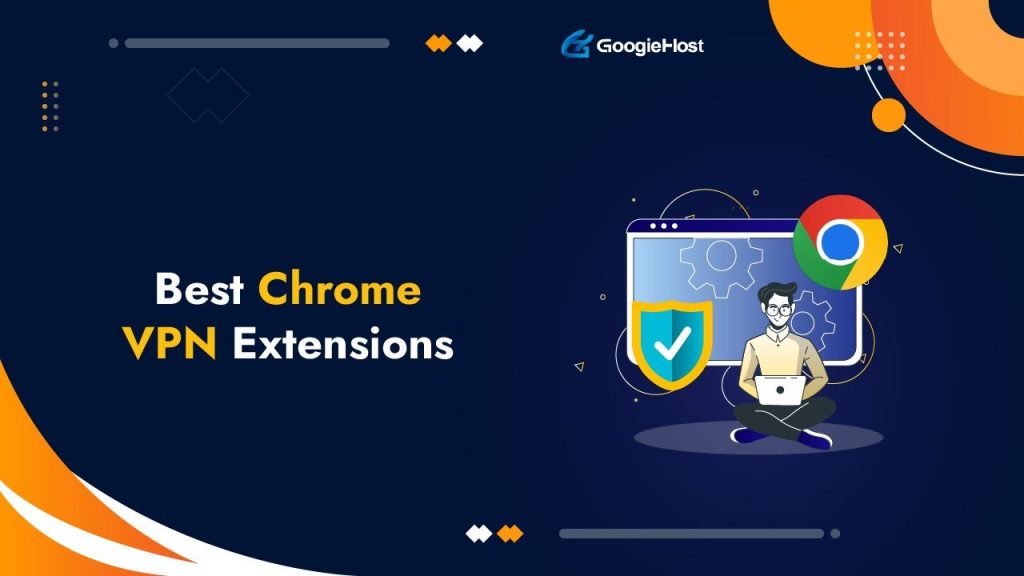
配置VPN连接设置
选择需要连接的服务器地区
进入扩展主界面:登录成功后,点击Chrome右上角的VPN扩展图标进入主界面,通常可以看到一个服务器列表或下拉菜单,让用户选择想要连接的地区或国家。
选择最适合的服务器:根据使用需求选择服务器位置。例如,如果需要访问美国网站,可以选择美国服务器;如果要获得最快速度,可以选择标注“最快”或“推荐”的服务器节点。
关注服务器负载与延迟:部分VPN扩展会显示各个服务器的当前负载、延迟或速度信息。选择负载低、延迟小的服务器能确保更流畅的浏览体验,尤其是看视频或在线游戏时效果更明显。
根据需求调整连接协议或参数
进入高级设置界面:在大多数VPN扩展中,点击设置或齿轮图标可以进入高级配置界面,用户可以根据需要调整连接协议、加密方式或其他网络参数,提升使用的灵活性。
选择合适的连接协议:常见协议包括OpenVPN、IKEv2、WireGuard等。一般来说,OpenVPN兼容性强,WireGuard速度快,用户可以根据使用场景(如安全优先或速度优先)灵活切换。
调整其他网络参数:部分扩展允许启用或关闭功能如广告拦截、DNS泄漏保护、自动连接等。根据需求打开或关闭这些功能,可以优化上网体验,提高安全性,或减少不必要的资源占用。
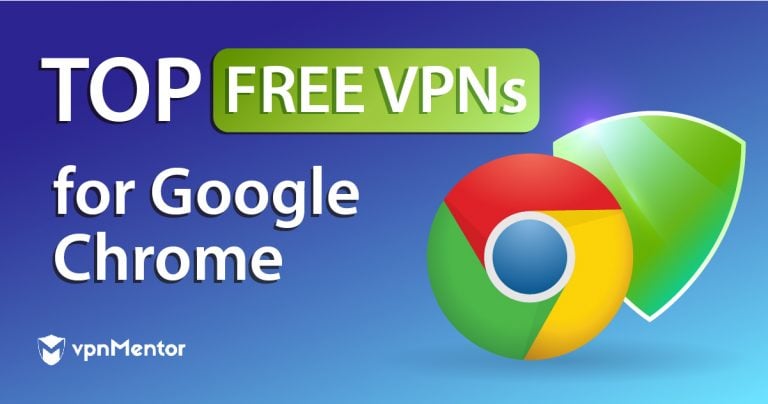
启动VPN并连接网络
点击扩展内的连接按钮启动VPN
进入扩展主面板:在Chrome右上角点击VPN扩展图标后,会弹出扩展的主界面。一般会有一个明显的“连接”或“Connect”按钮,有些扩展还会显示选定服务器或当前状态。
点击连接按钮发起连接:选择好服务器后,点击主界面的连接按钮,扩展会自动开始建立VPN隧道,过程通常只需几秒到几十秒。这时建议保持网络稳定,不要切换网络或关闭浏览器。
观察连接进度条或提示:部分VPN扩展会在连接过程中显示进度条、动画或状态提示,帮助用户了解连接是否顺利。有的还会显示连接日志,显示正在协商、验证或加密等阶段。
确认显示已连接状态图标
查看扩展图标变化:连接成功后,浏览器右上角的VPN扩展图标通常会发生变化,例如变为绿色、显示“ON”字样或出现锁定标志,表明VPN已处于连接状态,网络流量将通过VPN服务器转发。
检查主界面状态:再次点击扩展图标,主界面通常会显示“已连接”“Connection active”或具体服务器信息,以及已用流量、剩余流量等数据,确认你已经通过VPN安全上网。
尝试访问被屏蔽网站:为验证VPN已成功启动,可以尝试访问之前无法访问的国外网站或服务。如果页面可以正常打开,说明VPN连接已经生效,你的网络流量已实现加密和跨区访问。